■概要
WooCommerceでオンラインストアを運営しているものの、特定商品の在庫数を定期的に確認し、少なくなってきたら手動で通知する作業に手間を感じていませんか?また、確認漏れや通知の遅れで、販売機会を逃してしまうこともあるかもしれません。このワークフローを活用すれば、WooCommerceから定期的に特定商品の在庫情報を自動で取得し、設定した在庫数を下回った場合にGmailで担当者に通知することが可能になり、こうした課題を解決に導きます。
■このテンプレートをおすすめする方
■このテンプレートを使うメリット
■フローボットの流れ
※「トリガー」:フロー起動のきっかけとなるアクション、「オペレーション」:トリガー起動後、フロー内で処理を行うアクション
■このワークフローのカスタムポイント
■注意事項

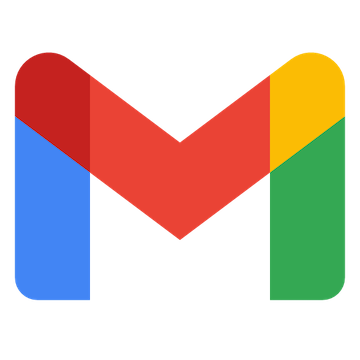

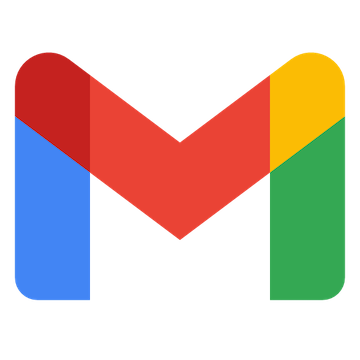

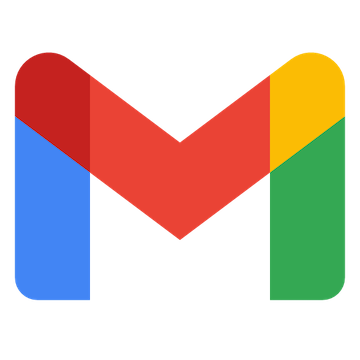 特定のキーワードに一致するメールを受信したら
特定のキーワードに一致するメールを受信したら
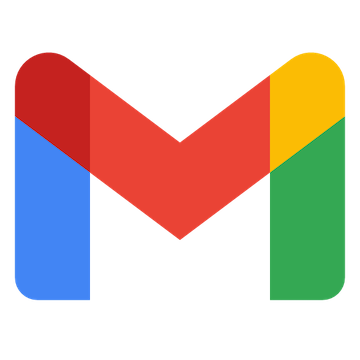 特定のラベルのメールを受信したら
特定のラベルのメールを受信したら
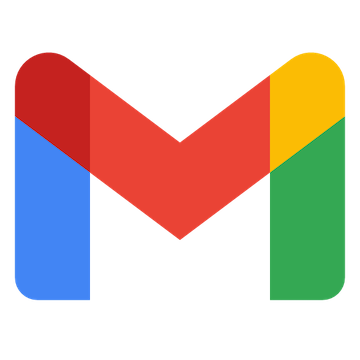 特定のラベルのメールを受信したら(ラベルID指定)
特定のラベルのメールを受信したら(ラベルID指定)
 顧客が作成されたら
顧客が作成されたら
 顧客が更新されたら
顧客が更新されたら
 顧客が削除されたら
顧客が削除されたら
 商品が作成されたら
商品が作成されたら
 商品が更新されたら
商品が更新されたら
 商品が削除されたら
商品が削除されたら
 注文が作成されたら
注文が作成されたら
 注文が更新されたら
注文が更新されたら
 注文が削除されたら
注文が削除されたら
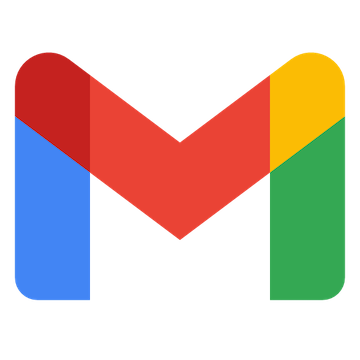 メールを検索
メールを検索
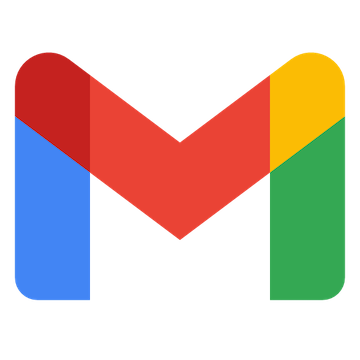 メッセージをゴミ箱へ移動する
メッセージをゴミ箱へ移動する
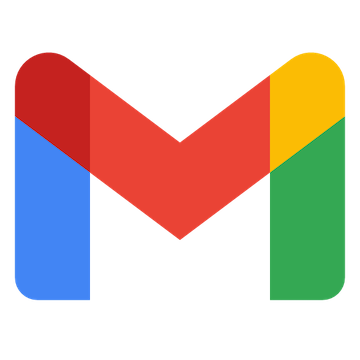 特定のメッセージにラベルを追加
特定のメッセージにラベルを追加
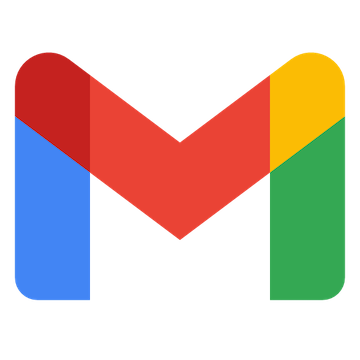 特定のメッセージのラベルを削除
特定のメッセージのラベルを削除
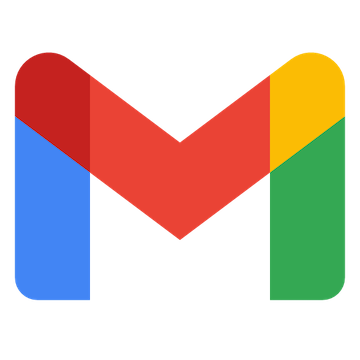 特定のメッセージを取得
特定のメッセージを取得
 顧客の作成
顧客の作成
 顧客情報の取得
顧客情報の取得
 顧客を更新
顧客を更新
 顧客の削除
顧客の削除
 注文の作成
注文の作成
 注文を取得
注文を取得
 注文を更新
注文を更新
 注文を削除
注文を削除
 顧客を検索
顧客を検索
 注文を検索
注文を検索
 商品を作成
商品を作成
 商品を取得
商品を取得
 商品を更新
商品を更新
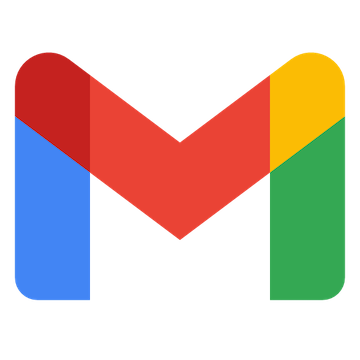 特定のキーワードに一致するメールを受信したら
特定のキーワードに一致するメールを受信したら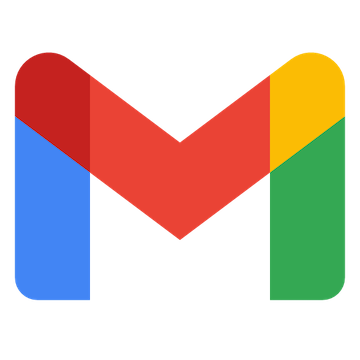 特定のラベルのメールを受信したら
特定のラベルのメールを受信したら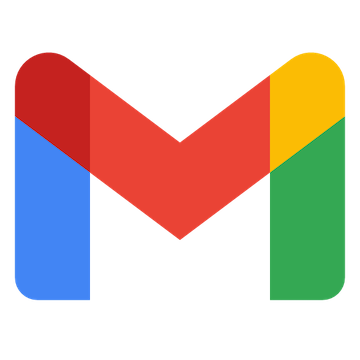 特定のラベルのメールを受信したら(ラベルID指定)
特定のラベルのメールを受信したら(ラベルID指定)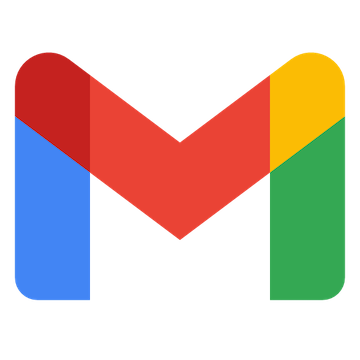 メールを検索
メールを検索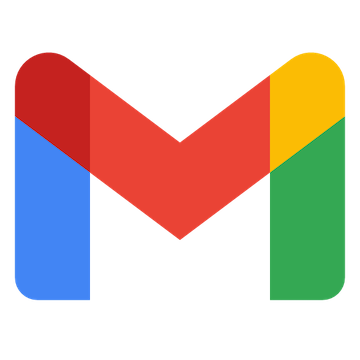 メッセージをゴミ箱へ移動する
メッセージをゴミ箱へ移動する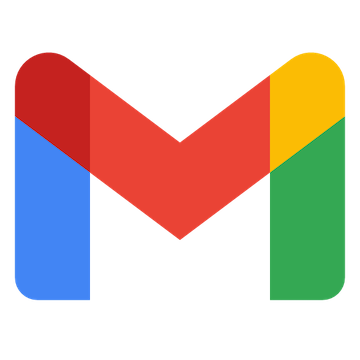 特定のメッセージにラベルを追加
特定のメッセージにラベルを追加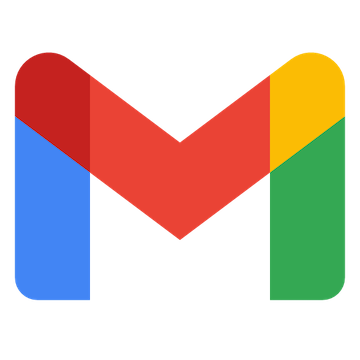 特定のメッセージのラベルを削除
特定のメッセージのラベルを削除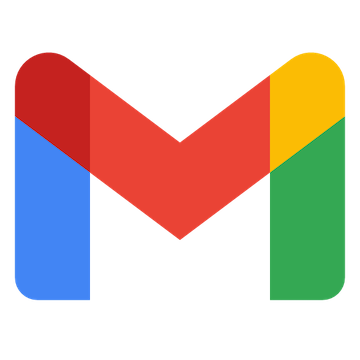 特定のメッセージを取得
特定のメッセージを取得 顧客が作成されたら
顧客が作成されたら 顧客が更新されたら
顧客が更新されたら 顧客が削除されたら
顧客が削除されたら 商品が作成されたら
商品が作成されたら 商品が更新されたら
商品が更新されたら 商品が削除されたら
商品が削除されたら 注文が作成されたら
注文が作成されたら 注文が更新されたら
注文が更新されたら 注文が削除されたら
注文が削除されたら 顧客の作成
顧客の作成 顧客情報の取得
顧客情報の取得 顧客を更新
顧客を更新 顧客の削除
顧客の削除 注文の作成
注文の作成 注文を取得
注文を取得 注文を更新
注文を更新 注文を削除
注文を削除 顧客を検索
顧客を検索 注文を検索
注文を検索 商品を作成
商品を作成 商品を取得
商品を取得 商品を更新
商品を更新 商品を削除
商品を削除 商品を検索
商品を検索